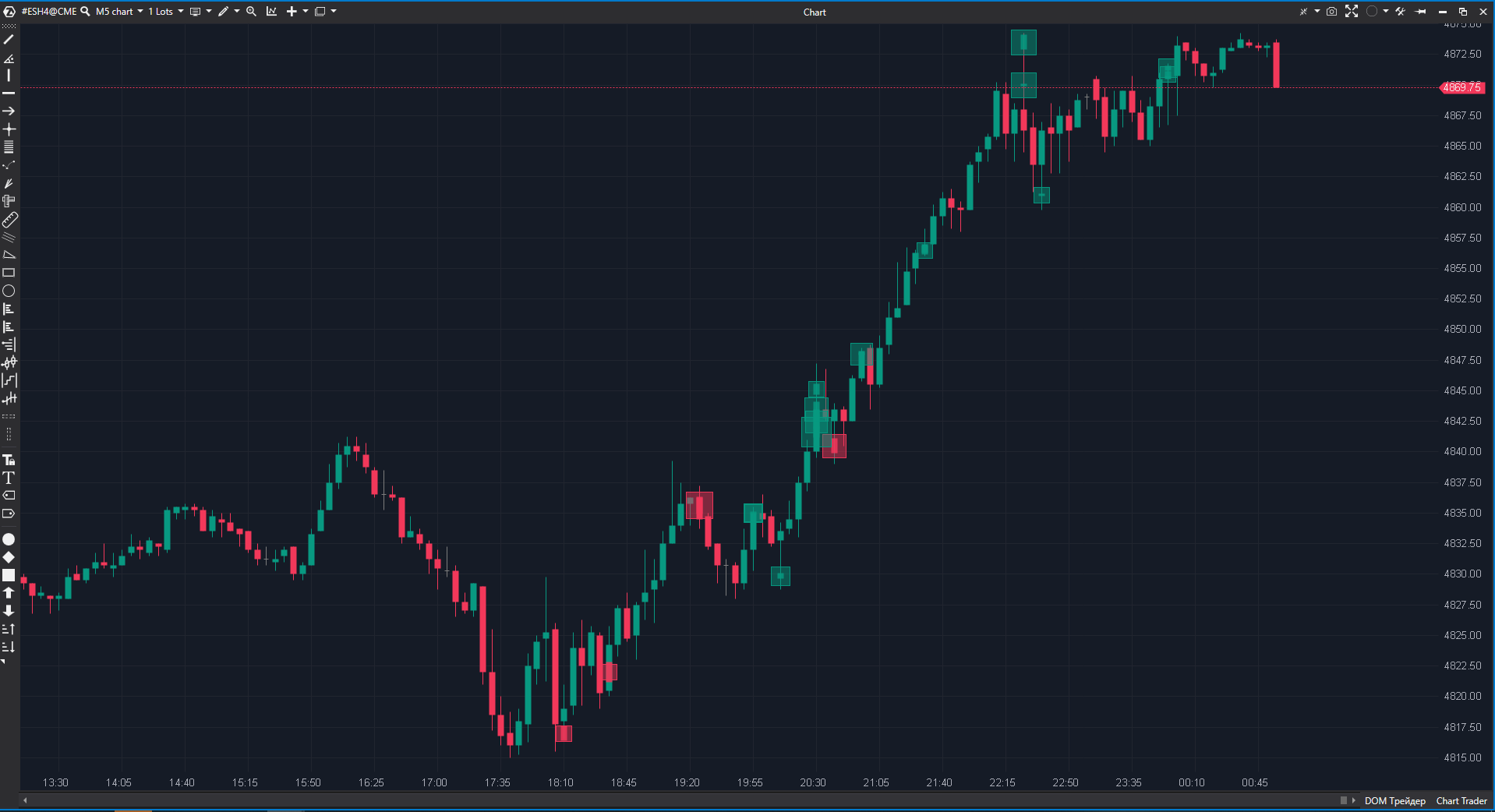
Um diesen Indikator hinzuzufügen und zu konfigurieren, öffnen Sie das Fenster Indikator-Einstellungen.
Indikator Einstellungen
Der Autofilter im Big Trades-Indikator ändert sich (dynamisch), aber nur während des ersten Laufs, er ändert sich nicht online.
Der Autofilter kann vom Timeframe abhängen. Der Indikator nimmt die letzten Tage und berechnet die aggregierten Orders. Der Filter ist so gewählt, dass es im Durchschnitt ~10 Ausbrüche pro Tag gibt. Wenn wir den Indikator nur für einen Tag laden, wird er die aggregierten Orders für den Tag berechnen und den Wert von ~10 Ausbrüchen im Durchschnitt angeben. Wenn wir eine Woche laden, berechnet er diese Orders für die ganze Woche (einschließlich des aktuellen Tages) und gibt ebenfalls einen Durchschnitt von ~10 Ausbrüchen an.
Die maximale Anzahl von Tagen, die der Indikator zählen kann, ist eine Woche. Das heißt, wenn es 100 Tage auf dem Chart gibt, wird der Indikator nur letzte Woche berechnen.
War dieser Artikel hilfreich?
Das ist großartig!
Vielen Dank für das Feedback
Leider konnten wir nicht helfen
Vielen Dank für das Feedback
Feedback gesendet
Wir wissen Ihre Bemühungen zu schätzen und werden versuchen, den Artikel zu korrigieren